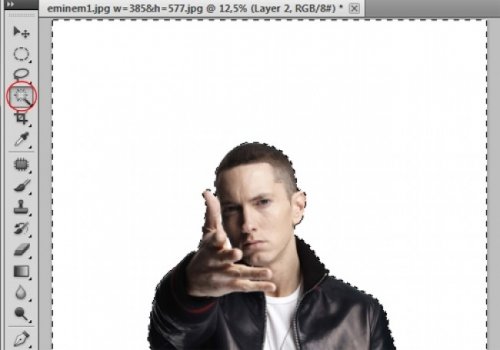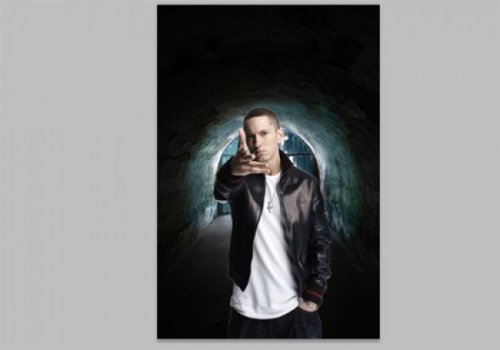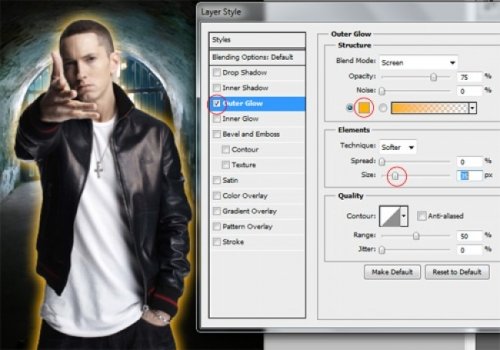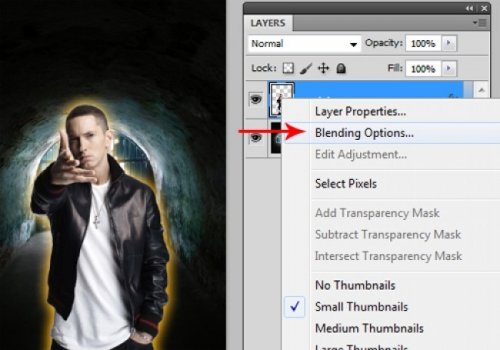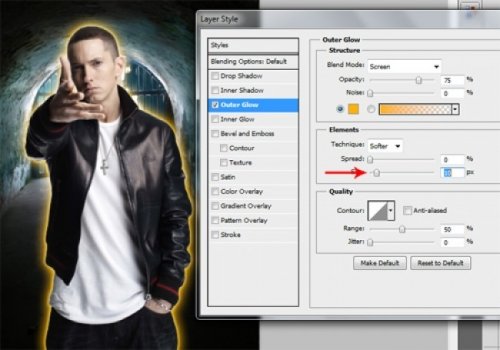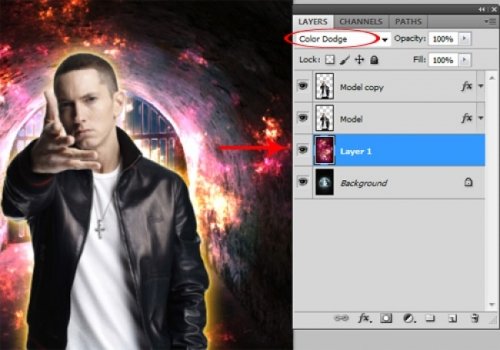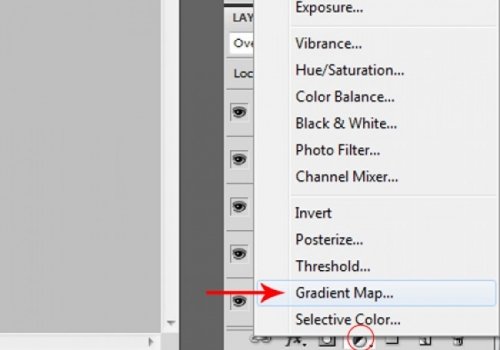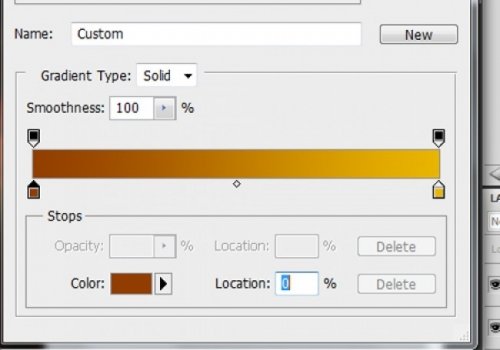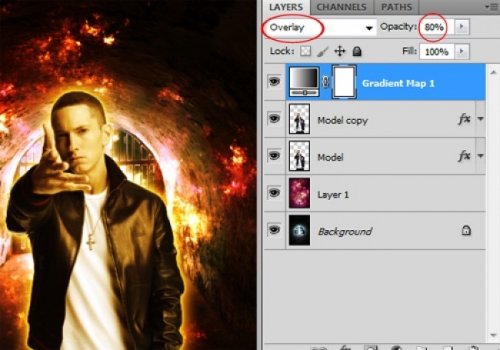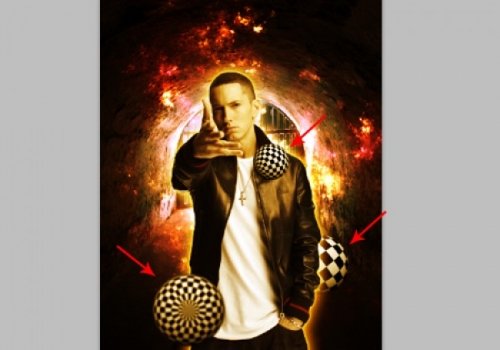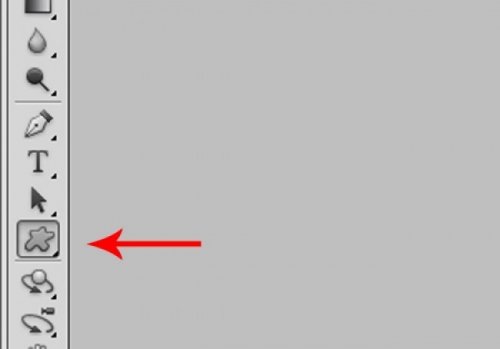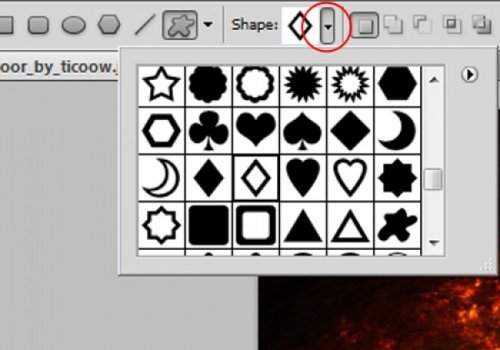Có rất nhiều cách làm poster khác nhau, tùy theo sở thích, chủ đề, nội dung và ý tưởng mà có những sản phẩm khác nhau. Sau đây mình sẽ giới thiệu đến các bạn cách thiết kế một poster đơn giản.
Bước 1: Đầu tiên, bạn cần chuẩn bị những Stock đẹp mắt cho tấm poster của mình. Tất nhiên rồi, mọi người có thể tìm thấy rất nhiều trên mạng.
Bước 2: Sau khi khởi động chương trình Photoshop, bạn mở file của thần tượng và tiến hành tách nền bằng công cụ Magic Wand (nếu hình Stock đơn giản).
Bước 3: Tách được hình thần tượng rồi, các bạn đưa tấm hình trên vào Stock Background và sắp xếp sao cho dễ nhìn nhất nhé.
Tiếp theo, chuột phải vào Layer Model và chọn Blending, sau khi mở Layer Style bạn click vào Outer Glow và làm theo thông số, màu sắc như hình minh họa bên dưới.
Nếu muốn Outer Glow được đẹp hơn, bạn nhân đôi Layer Mod (phím tắt Ctrl + J) và chỉnh lại một chút tại Outer Glow.
Bước 4: Tiếp theo, bạn đưa vào đó một Stock ánh sáng và đặt vị trí dưới Layer Model chọn chế độ hòa trộn Color Dodge.
Để đổi tông màu sử dụng Gradient Map (Image > Adjustments > Gradient Map), bạn dùng màu như hình dưới và chọn chế độ hòa trộn Overlay và giảm Opacity 80%.
Bước 5: Lúc này, bạn hãy nhờ đến những quả cầu trong file Stock và đặt vào những vị trí mong muốn.
Bước 6: Để tác phẩm thêm sinh động, bạn dùng các Shape có sẵn trong Photoshop và tự mình sáng tạo thêm những họa tiết thật đẹp nha.
Nếu khéo léo một chút thì bạn sẽ làm được những hình ảnh đẹp hơn thế này đấy.
Bạn cũng nên thêm vào vài dòng Text trên tấm ảnh, đồng thời sử dụng một số hiệu ứng Flare có sẵn trong file Stock. Bây giờ, tấm poster nhìn ấn tượng phết rồi đó nha. Bài viết tham khảo nguồn từ kenh14.
Hy vọng với những cách làm trên đây sẽ giúp cho bạn có thể tự mình thiết kế poster thật đẹp cho bản thân. Bạn có thể tha hồ sáng tạo tùy theo sở thích của mình để cho ra đời những sản phẩm ấn tượng nhất nhé!
Một tấm poster thiết kế đẹp sẽ là cơ sở quan trọng để bạn có được ấn phẩm chất lượng, lúc này, bạn chỉ cần tìm đến dịch vụ
in poster giá rẻ nữa là có được thành phẩm rồi đó!